CAD中合并命令怎么使用?
溜溜自学 室内设计 2022-01-06 浏览:970
大家好,我是小溜,在CAD中合并命令怎么用?相信很多朋友们对此都很感兴趣,那么下面就和大家来分享一下,CAD中合并命令怎么使用的方法介绍,希望本文对大家有帮助,感兴趣的小伙伴可以一起学习了解一下。
想要更深入的了解“CAD”可以点击免费试听溜溜自学网课程>>
工具/软件
电脑型号:联想(lenovo)天逸510s; 系统版本:Windows7; 软件版本:CAD2014
方法/步骤
第1步
在命令栏中输入快捷命令“j”,按一下“空格”键。
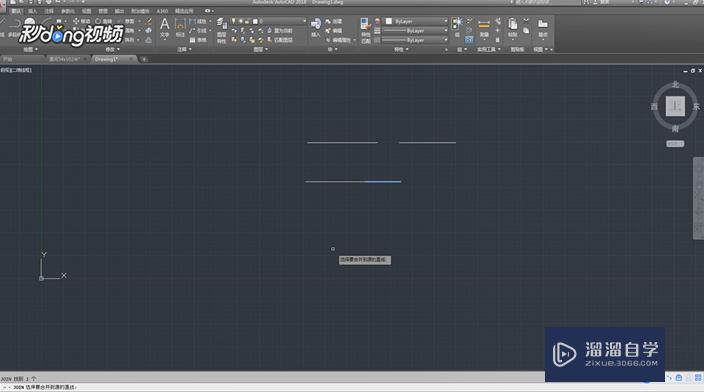
第2步
提示选择原对象或者一次合并的多个对象,选择一条,按住“shift”键。
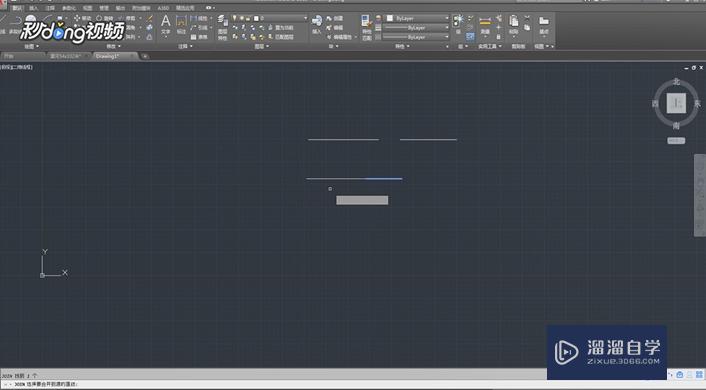
第3步
再选择第二条,第三条等,选完要合并的线段之后,再按一下键盘的“空格”键,就完成了合并。
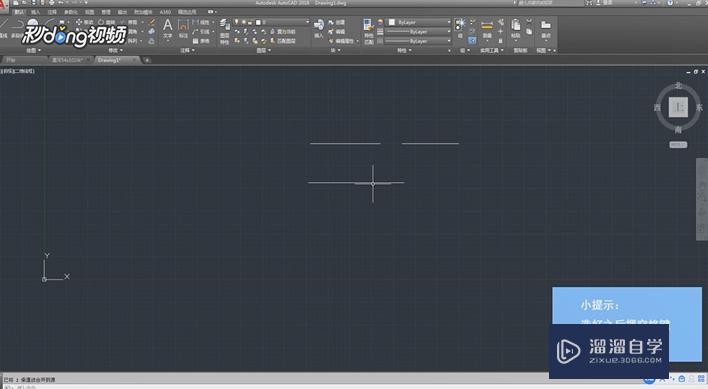
第4步
再次点击就发现原来的两条线段已经合并成一条线段,也可以合并两条没有挨着的线段。

温馨提示
以上就是关于“CAD中合并命令怎么使用?”全部内容了,小编已经全部分享给大家了,还不会的小伙伴们可要用心学习哦!虽然刚开始接触CAD软件的时候会遇到很多不懂以及棘手的问题,但只要沉下心来先把基础打好,后续的学习过程就会顺利很多了。想要熟练的掌握现在赶紧打开自己的电脑进行实操吧!最后,希望以上的操作步骤对大家有所帮助。
相关文章
距结束 06 天 06 : 19 : 25
距结束 01 天 18 : 19 : 25
首页









